
GIF - የተሞሉ የታነሙ ምስሎች ቅርጸት ከቅርብ ዓመታት ወዲህ በጣም ታዋቂነትን አግኝተዋል. ጋለፊን የማተም ችሎታ በብዙ ታዋቂ ማህበራዊ አውታረ መረቦች ውስጥ ተተግብሯል, ግን በ Instagram ውስጥ አይደለም. ሆኖም, በመገለጫዎ የታነቁ ስዕሎችዎ ውስጥ የሚጋሩባቸው መንገዶች አሉ.
በ Instagram ውስጥ GIF እናተማለን
ቅድመ ዝግጅት ሳይኖር የ GIF ፋይል ፋይልን ለማተም ይሞክሩ, በውጤቱ ላይ የማይንቀሳቀስ ምስል ብቻ ይቀበላሉ. ግን መፍትሔ አለ-አኒሜሽን ለማዳን ይህንን ፋይል ቅርጸት ከቪዲዮው ጋር ይቀየራሉ.ዘዴ 1: GIF ሰሪ ለ Instagram
በዛሬው ጊዜ ለ iOS እና ለ Android ኦፕሬቲንግ ሲስተምስ ውስጥ ታዋቂ ትግበራዎች መደብሮች በቪዲዮ ውስጥ ለቀላል ለውጥ ለቀላል መለወጥ ጅምላ መፍትሄዎችን ይሰጣሉ. ከመካከላቸው አንዱ ለ iOS የተተገበረ የ Instagram መተግበሪያ GIF ሰሪ ነው. ከዚህ ፕሮግራም ምሳሌ በተጨማሪ ተጨማሪ እርምጃ እንመለከታለን.
ለ Instagram Gif ሰሪ ያውርዱ
- በመሣሪያዎ ላይ ለ Instagram መተግበሪያ Gif ሰሪ ያውርዱ. መሮጥ, ወደ iPhone ምስል ቤተ-መጽሐፍት ለመሄድ "ሁሉም ፎቶዎች" ላይ መታ ያድርጉ. ተጨማሪ ሥራ የሚከናወነውን እነማ ይምረጡ.
- የወደፊቱን ሮለር እንዲያዋቅሩ ይጠየቃሉ-የተፈለገውን ቆይታ, አስፈላጊ ከሆነ የመልሶ ማጫዎቻውን ፍጥነት ይለውጡ, ለቪዲዮ ድምጽ የሚለውን ይምረጡ. በዚህ ሁኔታ, ነባሪ ቅንብሮችን አንቀየርም, እና ወዲያውኑ "ወደ ቪዲዮ ተለወጠ" ንጥል ይምረጡ.
- ቪዲዮ ተገኝቷል. አሁን እሱ በመሳሪያው ማህደረ ትውስታ ውስጥ ለማስቀመጥ ብቻ ነው. ይህንን ለማድረግ ወደ ውጭው ቦታ በመስኮቱ ታችኛው ክፍል ላይ ጠቅ ያድርጉ. ዝግጁ!
- በ Instagram የተገኘው ውጤት ውጤቱን ማተም አለበት, ከዚያ በኋላ Gif-k በሚለወጥ ሮለር መልክ ይቀርባል.
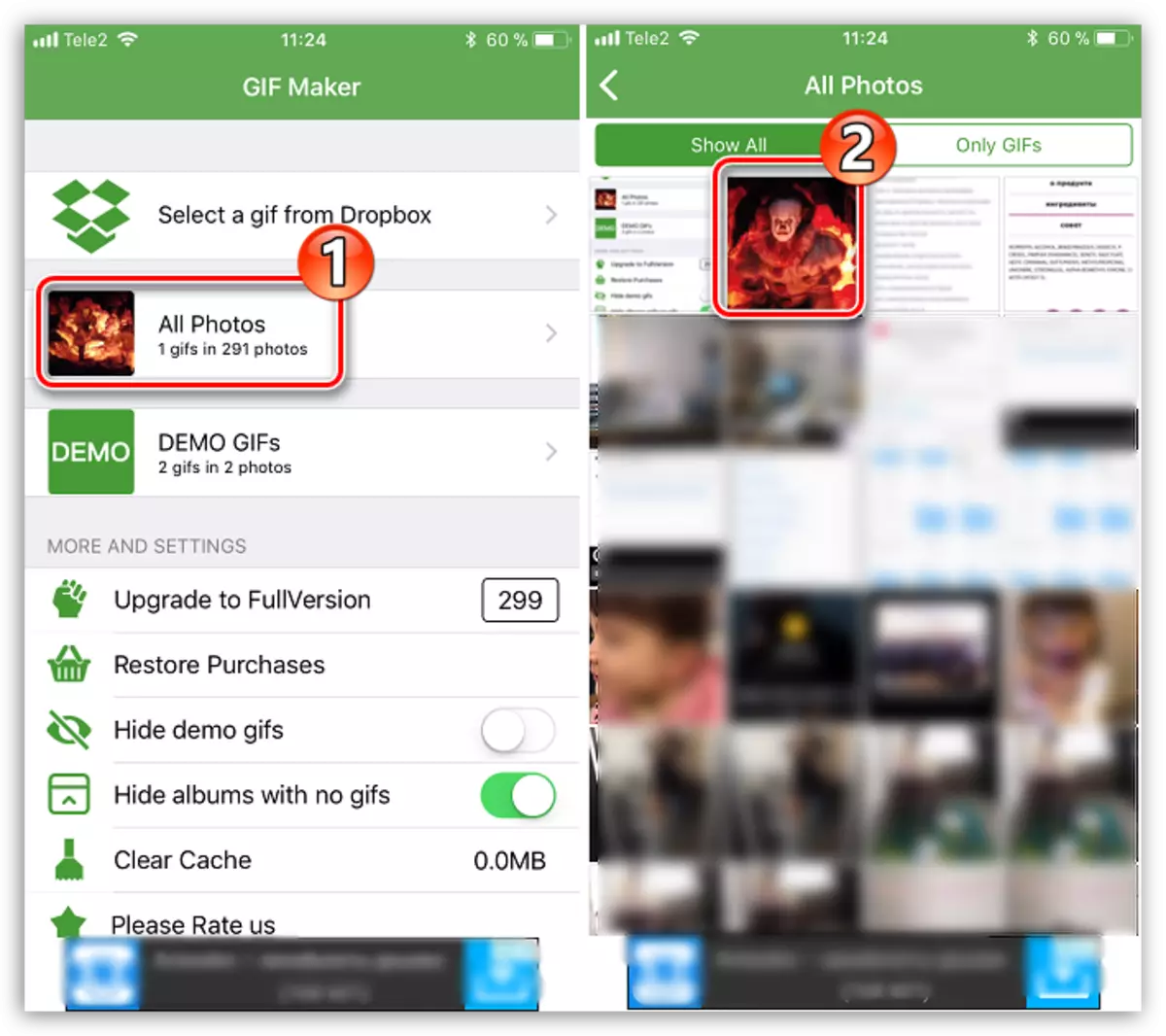



እና ለ Android በታች ለ Instagram የተካሄደ ቢሆንም ለዚህ ኦፕሬቲንግ ሲስተሙ ብዙ ሌሎች ጥሩ አማራጮች አሉ, ለምሳሌ, gif2video.
Gif2video ያውርዱ
ዘዴ 2: gipho.com
የጂፊችቶ የመስመር ላይ ታዋቂ የመስመር ላይ አገልግሎት ምናልባት ምናልባት የጂፌል ምስሎች ትልቁ ቤተ-መጽሐፍት ሊሆን ይችላል. በተጨማሪም በዚህ ጣቢያ ላይ የተገኙት የታነቁ ምስሎች ማውረድ እና MP4-ቅርጸት ሊወረዱ ይችላሉ.
ወደ ጣቢያው ግዙፍ ይሂዱ
- ወደ ጂፊሽቲክ የመስመር ላይ አገልግሎት ገጽ ይሂዱ. የፍለጋ ሕብረቁምፊን በመጠቀም የተፈለገውን አኒሜሽን ይፈልጉ (ጥያቄው በእንግሊዝኛ ውስጥ መግባት አለበት).
- የምስሉን ምስል ይክፈቱ. በቀጥታ ከ "ውርድ" ላይ ጠቅ ያድርጉ.
- ስለ "MP4" ንጥል እንደገና "ማውረድ" ን እንደገና ይምረጡ, ከዚያ በኋላ አሳሹ ወዲያውኑ ወደ ኮምፒተርው ማውረድ ይጀምራል. በመቀጠል የተቀበለው ቪዲዮ ወደ ስማርትፎን ማህደረ ትውስታ መወሰድ እና ከእርሷ ውስጥ ታትሟል ወይም ወዲያውኑ ከኮምፒዩተር ማህበራዊ አውታረ መረብ ውስጥ ተዘግቷል.
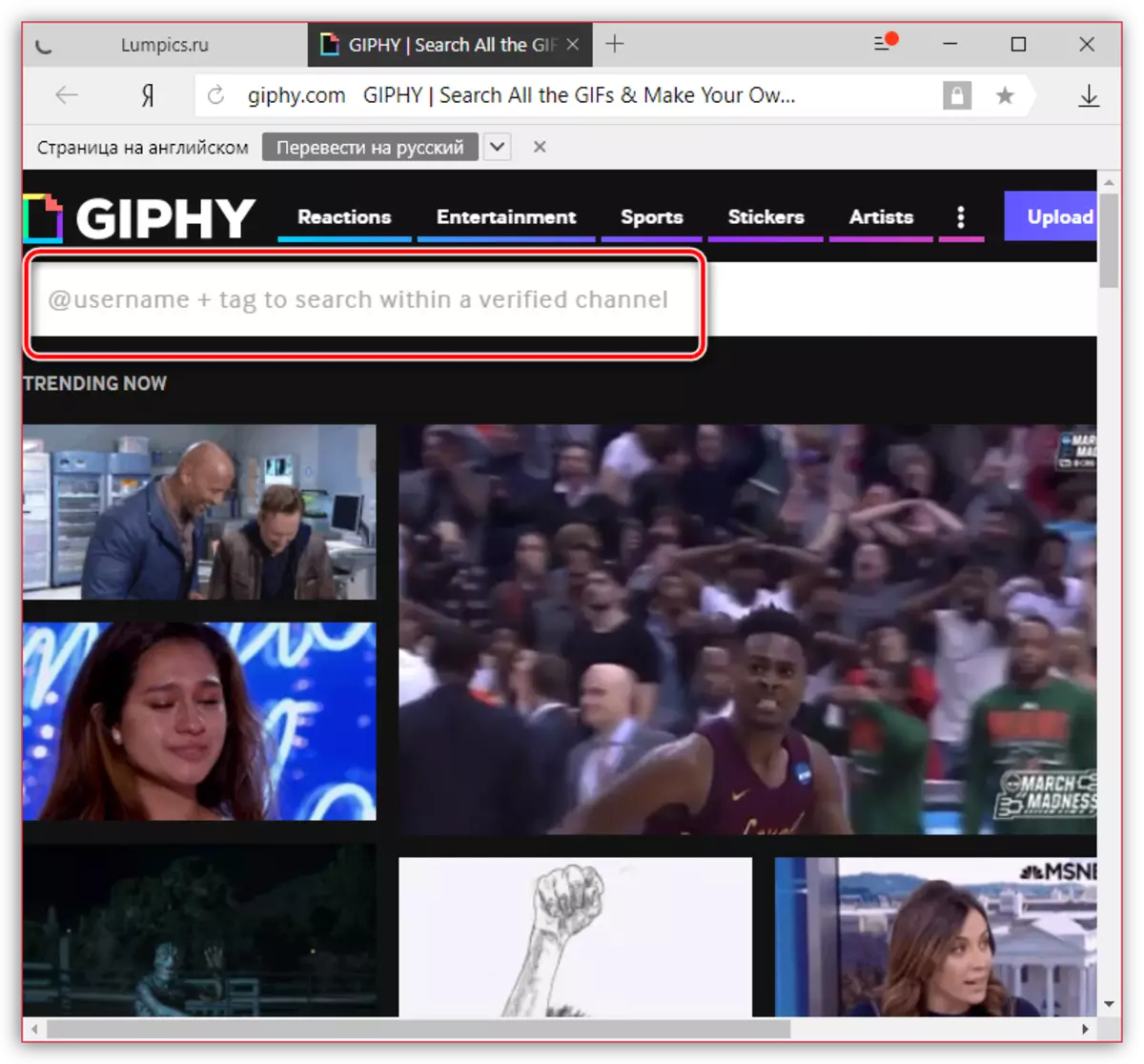

ተጨማሪ ያንብቡ-ከኮምፒዩተር Instagram ውስጥ ቪዲዮን እንዴት ማተም እንደሚቻል

ዘዴ 3:
GIF NEAME ቀድሞውኑ በኮምፒተርዎ ላይ ይገኛል እንበል. በዚህ ሁኔታ, በሁለት መለያዎች ውስጥ የቪዲዮ ቅርጸት በቪዲዮ ቅርጸት ወደ ቪዲዮ ቅርጸት መለወጥ ይችላሉ, ለምሳሌ, በ MP4 የተለወጠውን መለዋወጥ አገልግሎት በመጠቀም.
ወደ ጣቢያው ወሳኝ ይሂዱ
- ወደ ተለወጠ .co ገጽ ይሂዱ. "ከኮምፒዩተር" የሚለውን ቁልፍ ጠቅ ያድርጉ. ተጨማሪ ሥራ የሚካሄድበትን ምስል ለመምረጥ የዊንዶውስ ኤክስፕሎረር መስኮት በር ላይ ይታያል.
- በርካታ አኒሜሽን ምስሎችን ለመለወጥ ካቀዱ "ተጨማሪ ፋይሎች" ቁልፍን ጠቅ ያድርጉ. መለወጥዎን ይከተሉ, "የተለወጥን" ቁልፍን በመምረጥ መለወጥ.
- የልወጣ ሂደት ይጀምራል. ልክ እንደተጠናቀቀ "ማውረድ" አዝራር ከፋይሉ መብት ጋር ይመጣል. ጠቅ ያድርጉ.
- ከትንሽ ጊዜ በኋላ አሳሹ የ MP4 ፋይልን ሁለት ጊዜዎችን የሚመለከቱ የ MP4 ፋይል ማውረድ ይጀምራል. ከዚያ በኋላ በ Instagram የተገኘው ውጤት ውጤቱን ማተም ትችላላችሁ.
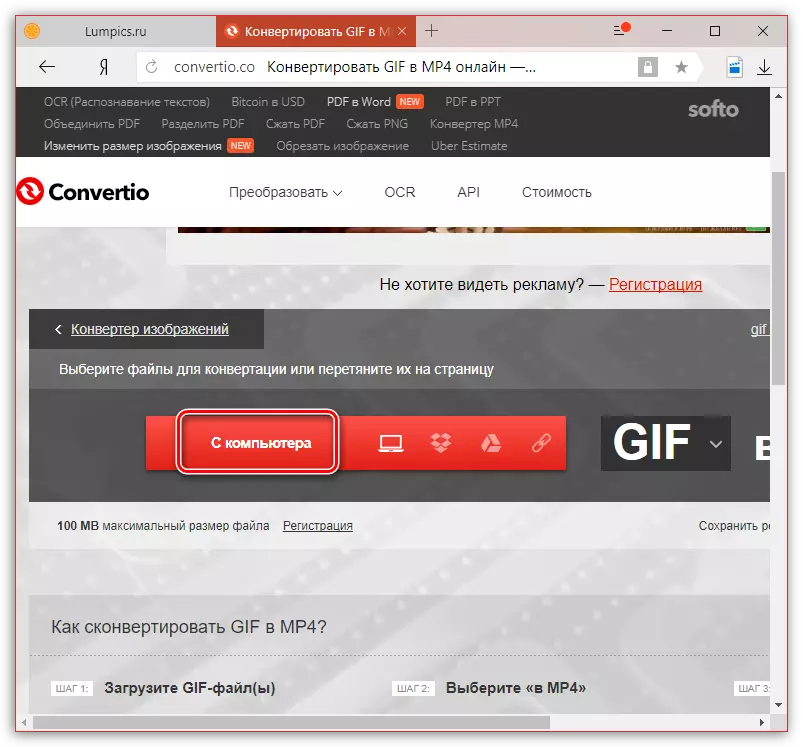
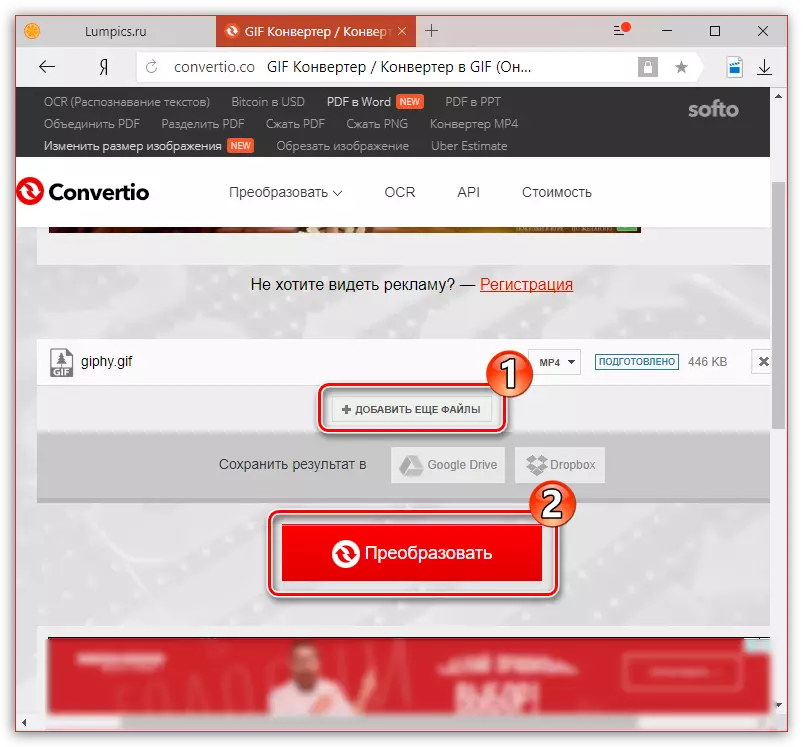
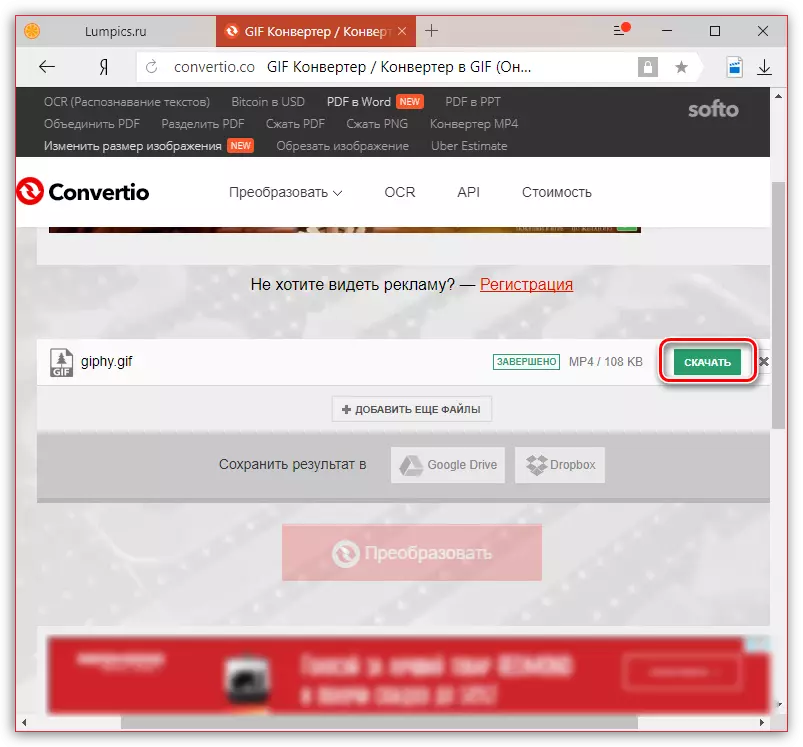
በ Instagram ውስጥ ለማተም በቪዲዮ ውስጥ ለመቀየር የሚያስችለፉ መፍትሔዎች ዝርዝር ለረጅም ጊዜ መቀጠል ይቻላል - በዚህ ጽሑፍ ውስጥ ዋናዎቹ ብቻ ሊሰጡ ይችላሉ. ለዚህ ዓላማ ለሌሎች ምቹ መፍትሄዎች የሚያውቁ ከሆነ በአስተያየቶች ውስጥ ስለነሱ ይንገሩን.
